TeamSpeak-asiakasohjelma Linuxille voidaan asentaamonella eri tavalla. Jotkut Linux-jakelut ovat valmiiksi koottuja, asennettavia binaaripaketteja, kun taas toiset eivät. Tässä artikkelissa käsittelemme kaikkia eri tapoja, joilla käyttäjät voivat asentaa tämän ohjelmiston. Sen lisäksi, että selitetään kuinka asentaa TeamSpeak-asiakasohjelma Linuxiin, käsittelemme myös kuinka muodostaa yhteys isännöimiin TeamSpeak-huoneisiin.
SPOILER-HÄLYTYS: Vieritä alas ja katso video-opas tämän artikkelin lopussa.
Huomautus: TeamSpeak-ohjelmisto ei vaadi käyttäjiä isännöimään äänipalvelintaan. Jos et halua isännöidä yhtä oppaamme kattamana, kokeile yhtä monista julkisesti liittyvistä huoneista verkossa!
Asenna TeamSpeak Client
Noudata alla olevia Linux-jakelua koskevia ohjeita.
ubuntu
Upea tapa asentaa TeamSpeak-asiakas Ubuntu Linuxiin on tehdä se PPA: n kautta. Lisää PPA järjestelmään avaamalla pääte ja kirjoittamalla seuraava komento:
sudo add-apt-repository ppa:materieller/teamspeak3
Nyt kun PPA on Ubuntussa, sinun on päivitettävä ohjelmistolähteet niin, että uusi PPA sisältyy ohjelmistojen valintaan.
sudo apt update
Nyt kun ohjelmistolähteet ovat ajan tasalla,voit asentaa TeamSpeak 3 -asiakasohjelman uusimman version Ubuntu Linuxille. Muista, että tämä PPA tukee vain 16.04–17.10. Ubuntu 18.04 -käyttäjien on odotettava PPA: n päivitystä tai löydettävä toinen tapa asentaa.
sudo apt install teamspeak3-client
Poista asiakas valitsemalla osuva.
sudo apt remove teamspeak3-client
Debian
TeamSpeakin asentaminen Debianiin on erittäin työlästä,koska käyttäjiä ei voi ladata arkistoja tai edes alkuperäisiä Deb-paketteja. Jos haluat sen sijaan asennettavan TeamSpeak 3 -asiakkaan, sinun on rakennettava paketti itse. Aloita rakennusprosessi avaamalla pääte ja asentamalla Git-työkalu.
sudo apt-get install git
Tartu git: llä viimeisin koodi TeamSpeak 3 -asiakaspaketin rakentajalle:
git clone https://github.com/Dh0mp5eur/TeamSpeak3-Client.git
CD äskettäin kloonattuun git-kansioon ja suorita rakennustyökalu uuden paketin luomiseksi.
cd TeamSpeak3-Client sh package.sh
Paketti.sh rakentaa sekä 64- että 32-bittisen DEB-paketin Debianille. Tällä hetkellä paketti toimii täydellisesti Debian Stable (Stretch) ja uudempien kanssa. Asenna paketti Debian-tietokoneellesi avaamalla tiedostonhallinta ja siirtymällä kohtaan TeamSpeak3-Client. Kaksoisnapsauta DEB-pakettia ja pian se avautuu GDebi-paketin asennustyökalussa. Napsauta “install” aloittaaksesi asennuksen.
Vaihtoehtoisesti voit käyttää dpkg komento terminaalissa:
sudo dpkg -i teamspeak3-client_amd64.deb
tai
sudo dpkg -i teamspeak3-client_i386.deb
Aina uuden version TeamSpeak 3 -sovelluksestaon julkaistu, joudut ehkä suorittamaan tämän rakennusprosessin uudelleen. Varmista nämä DEB-paketit tulevaa käyttöä varten. Poista TeamSpeak 3 -asiakas Debianista:
sudo apt-get remove teamspeak3-client
Arch Linux
sudo pacman -S teamspeak3
fedora
Valitettavasti RPM-tiedostoa ei ole saatavillaFedoran käyttäjät. Koska OpenSUSE ja Fedora ovat melko samankaltaisia, harkitse siirtymistä OBS: ään ja lataamalla uusin RPM for Leap 42.3. Kokeile kätesi asentaa se, muuten noudata alla olevia TeamSpeak3-binaariohjeita.
OpenSUSE
Kuten Fedoran ohjeissa mainittiin, OpenSUSEon natiivi TeamSpeak 3 -asiakaspaketti saatavana OBS: ssä. Vain yhdellä jakelulla on kuitenkin tuki, joten jos et käytä OpenSUSE Leap 42.3 -sovellusta, olet onnekas. Asenna tämä paketti seuraamalla tämän osan linkkiä. Etsi sivulta ”Näytä yhteisöpaketit” ja napsauta sitä. Sieltä löydät “1 Napsauta Asenna” ja valitse se. Jos valitset ”1 napsauta asentaa”, YaST avaa ja vie asennusprosessin läpi.
Binaariohjeet
Suurin osa Linux-käyttäjistä, jotka haluavat käyttääTeamSpeak3: n on ladattava RUN-tiedosto käyttääksesi sitä. Saadaksesi tiedosto siirry viralliselle verkkosivustolle, vieritä alas ja etsi Linux. Aloita sitten lataus. Kun lataus on valmis, avaa pääteikkuna ja käytä CD komento siirtää päätelaite ~ / Downloads.
cd ~/Downloads
Päivitä binaaritiedoston käyttöoikeudet käyttämällä chmod.
sudo chmod +x *.run
Aloita asennus seuraavasti:
sh *.run
Lue terminaalin ohjeet ja asenna ohjelmisto tietokoneellesi vaiheiden mukaisesti. Kun TeamSpeak3 on Linux-tietokoneellasi, sulje pääteikkuna.
Liity TeamSpeak-huoneeseen
Kun avaat Teamspeak -sovelluksen tietokoneellasi, sinun on kirjauduttava tiliisi. Kirjoita käyttäjätiedot (tai napsauta Luo tili). On myös mahdollista napsauttaa "Jatka luomatta tiliä".

Kun kaikki tiedot on täytetty, napsauta”Yhteydet” -valikko. Täytä yhteysvalikossa palvelimen osoite ja palvelimen salasana. Sinun tulisi myös kirjoittaa lempinimi ikkunan ”Lempinimi” -kohtaan.
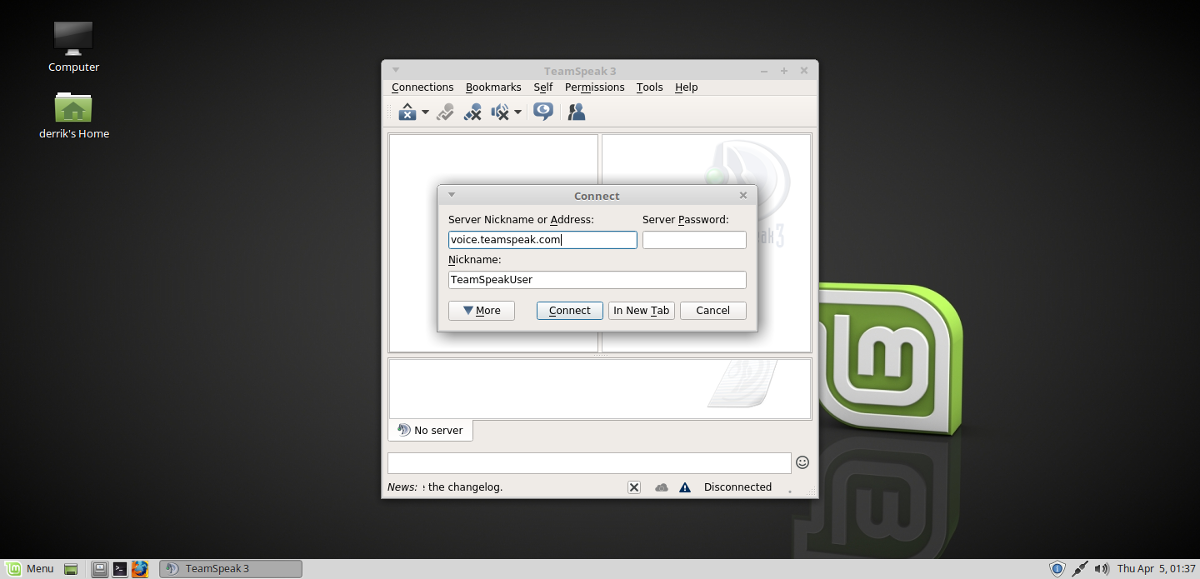
Voit muodostaa yhteyden julkisiin palvelimiin napsauttamalla URL-osoitetta osoitteessatämän viestin alku ja löydä palvelin. Napsauta vaihtoehtoisesti “Yhteydet” TeamSpeak-asiakasohjelmassa ja napsauta sitten “Palvelinluettelo”. Palvelinluettelon valitseminen tulostaa valtavan luettelon julkisesti saatavilla olevista TeamSpeak-palvelimista, joihin yhdistää.
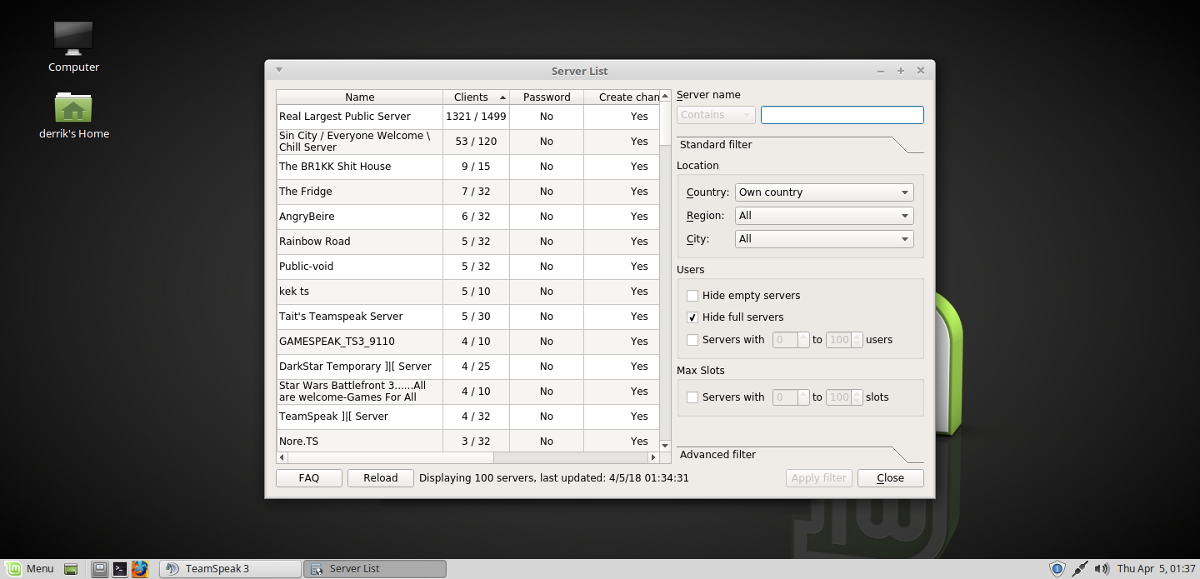
Pääset mihin tahansa huoneeseen napsauttamalla hiiren kakkospainikkeella ja valitsemalla sitten "Yhdistä".













Kommentit